若要將 VMkernel 介面從 VSS 或 DVS 交換器移轉到叢集層級的 N-VDS 交換器,請針對傳輸節點設定檔設定移轉所需的網路對應詳細資料 (將 VMkernel 介面對應至邏輯交換器)。同樣地,若要移轉主機節點上的 VMkernel 介面,請設定傳輸節點組態。若要還原將 VMkernel 介面移轉回 VSS 或 DVS 交換器,請設定要在解除安裝期間實現的傳輸節點設定檔中的解除安裝網路對應 (將邏輯連接埠對應至 VMkernel 介面)。
在移轉期間,目前正在使用中的實體 NIC 會移轉至 N-VDS 交換器,而移轉後,可用或免費的實體 NIC 會連結到 N-VDS 交換器。
在下圖中,如果主機只有兩個實體 NIC,您可能想要將這兩個 NIC 指派給 N-VDS 以實現備援並指派其相關聯的 VMkernel 介面,以便介面不會中斷與主機的連線。
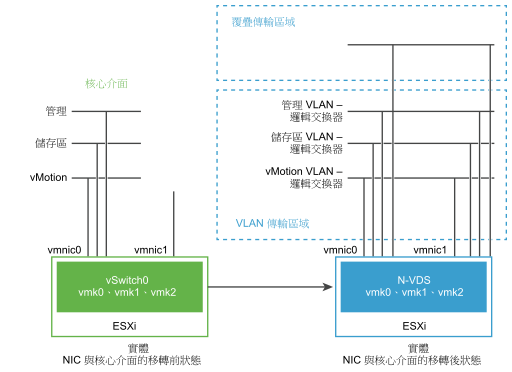
移轉之前, ESXi 主機具有衍生自兩個實體連接埠的兩個上行 - vmnic0 和 vmnic1。在此,vmnic0 設定為處於作用中狀態 (連結至 VSS),而 vmnic1 並未使用。此外,還有三個 VMkernel 介面:vmk0、vmk1 和 vmk2。
您可以使用 NSX-T Data Center Manager 使用者介面或 NSX-T Data Center API 移轉 VMkernel 介面。請參閱《NSX-T Data Center API 指南》。
移轉之後,vmnic0、vmnic1 及其 VMkernel 介面將移轉至 N-VDS 交換器。vmnic0 和 vmnic1 均透過 VLAN 和覆疊傳輸區域進行連線。
VMkernel 移轉的考量事項
- PNIC 和 VMkernel 移轉:將釘選的實體 NIC 和相關聯的 VMkernel 介面移轉到 N-VDS 交換器之前,請記下主機交換器上的網路對應 (實體 NIC 與連接埠群組的對應)。
- 僅 PNIC 移轉:如果您計劃僅移轉 PNIC,請確保不會移轉連線到管理 VMkernel 介面的管理實體 NIC。這會導致與主機的連線中斷。如需詳細資料,請參閱新增傳輸節點設定檔中的僅限 PNIC 的移轉欄位。
- 還原移轉:計劃針對釘選的實體 NIC 還原將 VMkernel 介面移轉回 VSS 或 DVS 主機交換器之前,請確保您記下主機交換器上的網路對應 (實體 NIC 與連接埠群組的對應)。必須在用於解除安裝的網路對應欄位中為傳輸節點設定檔設定主機交換器對應。如果沒有此對應,NSX-T Data Center 不會知道必須將 VMkernel 介面移轉回哪些連接埠群組。這種情況可能會導致 vSAN 網路連線中斷。
- 移轉前登錄 vCenter Server:如果您計劃移轉連線至 DVS 交換器的 VMkernel 或 PNIC,請確保 vCenter Server 已向 NSX Manager 登錄。
- 符合 VLAN 識別碼:移轉後,管理 NIC 和管理 VMkernel 介面必須位於移轉前管理 NIC 連線的相同 VLAN 上。如果 vmnic0 和 vmk0 已連線到管理網路並移轉到不同的 VLAN,則與主機的連線會中斷。
- 移轉至 VSS 交換器:無法將兩個 VMkernel 介面移轉回 VSS 交換器的相同連接埠群組。
- vMotion:在移轉 VMkernel 和/或 PNIC 之前,先執行 vMotion 以將虛擬機器工作負載移動到另一台主機。移轉失敗時,工作負載虛擬機器便不會受到影響。
- vSAN:如果主機上正在執行 vSAN 流量,請透過 vCenter Server 將主機置於維護模式,並在移轉 VMkernel 和/或 PNIC 之前使用 vMotion 功能將虛擬機器從主機中移出。
-
移轉:如果 VMkernel 已連線到目標交換器,您仍可選取要將該 VMkernel 移轉至同一個交換器。此屬性會讓 VMK 和/或 PNIC 移轉作業變為等冪。如果您想要僅將 PNIC 移轉至目標交換器,這個做法很有用。由於移轉作業一律需要至少一個 VMkernel 和一個 PNIC,因此您可以在僅將 PNIC 移轉至目標交換器時選取已移轉至目標交換器的 VMkernel。如果不需要移轉任何 VMkernel,請透過 vCenter Server 在來源交換器或目標交換器中建立暫存 VMkernel。然後,將其與 PNIC 一起移轉,並在移轉完成後透過 vCenter Server 刪除暫存 VMkernel。
- MAC 共用:如果 VMkernel 介面和 PNIC 共用同一個 MAC,且兩者位於相同的交換器上,如果兩者皆會在移轉後用到,則必須將兩者一起移轉到同一個目標交換器。請一律讓 vmk0 和 vmnic0 位於同一個交換器中。
執行下列命令,以檢查主機中所有 VMK 和 PNIC 使用的 MAC:
esxcfg-vmknic -l
esxcfg-nics -l
- 移轉後建立的 VIF 邏輯連接埠:從 VSS 或 DVS 交換器將 VMkernel 移轉至 N-VDS 交換器之後,會在 NSX Manager 上建立類型 VIF 的邏輯交換器連接埠。您不得在這些 VIF 邏輯交換器連接埠上建立分散式防火牆規則。
將 VMkernal 介面移轉至 N-VDS 交換器
將 VMkernel 介面移轉至 N-VDS 交換器的高階工作流程:
- 視需要建立邏輯交換器。
- 將 VMkernel 介面和 PNIC 移轉到 N-VDS 交換器的主機上的虛擬機器關閉電源。
- 設定傳輸節點設定檔的網路對應,該網路對應將用於在傳輸節點建立期間移轉 VMkernel 介面。網路對應表示將 VMkernel 介面對應至邏輯交換器。
如需更多詳細資料,請參閱新增傳輸節點設定檔。
- 確認 vCenter Server 中的網路介面卡對應反映 VMkernel 交換器與 N-VDS 交換器的新關聯。若為釘選的實體 NIC,請確認 NSX-T Data Center 中的對應反映釘選到 vCenter Server 中的實體 NIC 的任何 VMkernel。
- 在 NSX Manager 中,移至網路 → 區段。在區段頁面中,確認已透過新建立的邏輯連接埠將 VMkernel 介面連結至區段。
- 根據 NSX-T Data Center 版本,選取下列其中一項:
(NSX-T Data Center 3.2.2 或更新版本) ,然後選取叢集索引標籤。
(NSX-T Data Center 3.2.1 或更早版本)
- 對於每個傳輸節點,確認節點狀態資料行中的狀態為 [成功],以確認傳輸節點組態已成功驗證。
- 確認組態狀態中的狀態為 [成功],以確認已使用指定的組態成功實現主機。
在使用 NSX-T UI 或傳輸節點 API 將 VMkernel 介面和 PNIC 從 VDS 移轉至 N-VDS 交換器後,vCenter Server 會針對 VDS 顯示警告。如果主機需要連線到 VDS,請從 VDS 中移除該主機。vCenter Server 便不會再針對 VDS 顯示任何警告。
如需有關移轉期間可能會遇到的錯誤的詳細資料,請參閱 VMkernel 移轉錯誤。
還原將 VMkernel 介面移轉至 VSS 或 DVS 交換器
在 NSX-T Data Center 解除安裝期間,還原將 VMkernel 介面從 N-VDS 交換器移轉至 VSS 或 DVS 交換器的高階工作流程:
- 在 ESXi 主機上,在移轉後將連線到主控 VMkernel 介面之邏輯連接埠的虛擬機器關閉電源。
- 設定傳輸節點設定檔的網路對應,該網路對應將用於在解除安裝期間移轉 VMkernel 介面。在解除安裝期間,網路對應會將 VMkernel 介面對應至 ESXi 主機上 VSS 或 DVS 交換器中的連接埠群組。
備註: 透過還原將 VMkernel 移轉至 DVS 交換器上的連接埠群組,可確保連接埠群組類型設定為 暫時。
如需更多詳細資料,請參閱新增傳輸節點設定檔。
- 確認 vCenter Server 中的網路介面卡對應反映 VMkernel 交換器與 VSS 或 DVS 交換器的連接埠群組的新關聯。
- 在 NSX Manager 中,移至網路 → 區段。在區段頁面中,確認已刪除含有 VMkernel 介面的區段。
如需有關移轉期間可能會遇到的錯誤的詳細資料,請參閱 VMkernel 移轉錯誤。
更新主機交換器對應
-
可設定狀態的主機:支援新增和更新作業。若要更新現有對應,您可以將新的 VMkernel 介面項目新增至網路對應組態。如果更新已移轉到 N-VDS 交換器的 VMkernel 介面的網路對應組態,則不會在主機上實現更新的網路對應。
-
無狀態主機:支援新增、更新和移除作業。主機重新開機後,會實現對網路對應組態進行的任何變更。
若要將 VMkernel 介面更新為新邏輯交換器,您可以編輯傳輸節點設定檔,以便在叢集層級套用網路對應。如果您只想將更新套用到單一主機,則使用主機層級 API 設定傳輸節點。
- 若要更新叢集中的所有主機,請編輯安裝期間的網路對應欄位,以更新 VMkernel 與邏輯交換器的對應。
如需更多詳細資料,請參閱新增傳輸節點設定檔。
- 儲存變更。對傳輸節點設定檔所做的變更會自動套用到叢集的所有成員主機 (標有已覆寫狀態的主機除外)。
- 同樣地,若要更新個別主機,請編輯傳輸節點組態中的 VMkernel 對應。
如需有關移轉期間可能會遇到的錯誤的詳細資料,請參閱 VMkernel 移轉錯誤。
在無狀態的叢集上移轉 VMkernel 介面
- 使用傳輸節點 API 準備主機並將其設定為參考主機。
- 從參考主機擷取主機設定檔。
- 在 vCenter Server 中,將主機設定檔套用至無狀態的叢集。
- 在 NSX-T Data Center 中,將傳輸節點設定檔套用至無狀態的叢集。
- 將叢集的每個主機重新開機。
叢集主機可能需要幾分鐘時間才能實現更新的狀態。
移轉失敗案例
- 如果移轉因某些原因而失敗,主機會嘗試移轉實體 NIC 和 VMkernel 介面三次。
- 如果移轉仍繼續失敗,主機會保留 VMkernel 與管理實體 NIC (vmnic0) 的連線以執行復原為之前的組態。
- 如果復原也失敗,導致設定為管理實體 NIC 的 VMkernel 遺失,您必須重設主機。
不支援的移轉案例
不支援下列案例:
- 同時移轉來自兩個不同的 VSS 或 DVS 交換器的 VMkernel 介面。
- 在可設定狀態的主機上,網路對應已更新為將 VMkernel 介面對應至另一個邏輯交換器。例如,移轉之前,VMkernel 對應到邏輯交換器 1,而 VMkernel 介面對應到邏輯交換器 2。